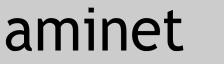*------------------------------------------------------------*
* Erläuterungen zu THE FINAL TOOLKIT V3.0 von MICHAEL LAUER: * 08/07
*------------------------------------------------------------*
1.) Zum Starten:
------------------
Zum Aufruf von THE FINAL TOOLKIT haben Sie zwei Möglich-
keiten: 1.) Wenn Sie aus einer Kommandoebene (z.B. CLI)
mit dem Kürzel »tk« aufrufen, legt sich der Arbeits-Bild-
schirm an die höchste erreichbare CHIPMEM-Adresse. 2.)
Wenn Sie mit dem Zusatz »wb« aufrufen (»tk wb«), versucht
THE FINAL TOOLKIT den Arbeits-Bildschirm in den Bereich
des Workbench-Bildschirms zu legen. Dies geht allerdings
nur, wenn der Workbench-Bildschirm über zwei Bitplanes
verfügt. 'Erkauft' wird diese Speicherersparnis (immer-
hin 2*256*80 = 40960 Bytes!) durch die Zerstörung des In-
haltes des Workbench-Bildschirms. Da Sie jedoch nach Be-
endigung von THE FINAL TOOLKIT normal weiterarbeiten kön-
nen, ist dies sicher sekundär. Bevor das eigentliche
Programm beginnt, wird versucht ein SETUP zu laden
(siehe Kapitel 6) und dieses zu aktivieren. Nach der
kompletten Installierung meldet sich THE FINAL TOOLKIT
mit einem, den ganzen Bildschirm beanspruchenden, Komman-
doscreen, auf dem der Anfangstext, einige Zahlen und der
TOOLKIT-spezifische Prompt ( -> ) zu sehen sind. Bei den
Zahlen handelt es sich um einen permanent aktiviertes
(jedoch ausschaltbares) Track & Sector-Display, welches
den aktuellen Zustand der Schreib-/Leseköpfe von maximal
vier, dem System angeschlossenen Diskettenlaufwerken
darstellt. Eine mögliche Anzeige von:
40.01 (STANDARD=rote Farbe)
-- --
32·04 (STANDARD=grüne Farbe)
-- --
würde bedeuten, daß sich in drive 0 eine nur lesbare
Diskette befindet, in drive 1 keine, in drive 2 eine
sowohl lesbare wie auch beschreibbare, und in drive 3
wiederum keine Diskette. Nicht angeschlossene Laufwerke
werden übrigens auch durch -- -- angezeigt. Zusätzlich
kann man durch die Position der (im STANDARD) weißen
Punkte zwischen den Zahlen, die momentan angesprochenen
Seiten der Laufwerke erfahren. Bei unserem Beispiel wäre
das bei drive 0 die untere (0) Seite, bei drive 2 die
obere (1).
2.) Die Kommandozeile:
------------------------
Die Kommandozeile kann auf verschiedene Arten editiert
werden. Neben dem »normalen Schreiben« ist folgende Tas-
tenbelegung aktiv:
ESCAPE -> In letzten Editormodus gehen.
BACKSPACE -> Zeichen links von Marke löschen.
DELETE -> Zeichen unter Marke löschen.
CURSOR RECHTS -> Schreibmarke 1 nach rechts.
CURSOR LINKS -> Schreibmarke 1 nach links.
CURSOR OBEN -> In der «Historyliste» blättern.
CURSOR UNTEN -> Zeile beenden (wie Return).
CONTROL + CURSOR RECHTS -> Schreibmarke 1 Wort nach rechts.
CONTROL + CURSOR LINKS -> Schreibmarke 1 Wort nach links.
CONTROL + CURSOR OBEN -> Schreibmarke an Ende der Zeile.
CONTROL + CURSOR UNTEN -> Schreibmarke an Anfang der Zeile.
CONTROL + BACKSPACE -> Aktuelle Kommandozeile löschen.
CONTROL + DELETE -> Bildschirm komplett löschen.
F1/F2/F3..F10 -> Vorgemerkte Texte schreiben.
RETURN -> Kommandozeile ausführen.
3.) Die Kommandosyntax:
-------------------------
Bei der nun folgenden Auflistung der Befehlsmöglich-
keiten samt ihrer Syntax werden einige Abkürzungen ver-
wendet, die hier erläutert werden sollen. Parameter in
( ) Klammern sind obligatorisch, solche in [ ] Klammern
sind jedoch optional. Für die meisten optionalen Para-
meter sind Defaultwerte implementiert. Folgende Arten
von Parametern existieren:
ADR -> 32-Bit-Speicheradresse (sedezimal) -> 3a06
STR -> in Anführungszeichen eingeschlossener String -> "df1:"
DAT -> 24-Bit-Datenlangwort / Speichergröße (sedezimal) -> b04af
NUM -> 8-Bit Datenbyte (sedezimal) -> 13
REG -> Prozessorregister -> a4
FOL -> Folge von 8-Bit-Datenbytes (sedezimal -> 9e 26 c4
EXP -> Rechenausdruck -> 2*4+7-3/1
Sind mehrere ADRessen angegeben, so wird eine Reihen-
folge von Quelladresse (Anfang), Quelladresse (Ende)
und schließlich Zieladresse vorausgesetzt.
3.1) Monitorbefehle:
----------------------
ma [ADR] -> Speicher anzeigen/verändern (ASCII)
mx [ADR] -> Speicher anzeigen/verändern (SEDEZIMAL)
mg [ADR] -> Speicher graphisch anzeigen (BITMAP)
ms [ADR] -> Speicher anzeigen/anhören (AUDIODATA)
md [ADR] -> Speicher anzeigen/verändern (MNEMONICS)
Für weitere Informationen zu den Monitorbefehlen, bitte
den Anhang beachten.
3.2) Speichermanipulation:
----------------------------
fi (ADR) (ADR) (STR) -> Speicherbereich nach String durchsuchen
fh (ADR) (ADR) (FOL) -> Speicherbereich nach Bytes durchsuchen
cy (ADR) (ADR) (ADR) -> Speicherbereich kopieren
cp (ADR) (ADR) (ADR) -> Zwei Speicherbereiche vergleichen
co (ADR) (ADR) (DAT) -> Speicherbereich codieren (eor.l #$dat)
cv -> Resetvektoren anzeigen
cv "" -> Resetvektoren löschen / anzeigen
am (DAT) [ADR] -> Speicherbereich belegen
dm (DAT) (DAT) -> Speicherbereich freigeben
fe -> Freie Speichersumme anzeigen
3.3) Diskettenbefehle:
------------------------
vd (STR) -> Inhaltsverzeichnis ausgeben und wählen
vd "\" -> Zurück zum übergeordneten Verzeichnis
dv (NUM) -> Laufwerk für Trackbefehle auswählen
ri (STR) (ADR) -> Datei in den Speicher einlesen
wi (STR) (ADR) (ADR) -> Speicherbereich als Datei schreiben
kf (STR) -> Datei oder (leeres!) Directory löschen
rf (STR) (STR) -> Datei oder Dir umbenennen (alt,neu)
wd (STR) (ADR) (ADR) -> Speicherblock als 'DC.L'-file schreiben
ty (STR) -> Datei auf Bildschirm ausdrucken
lo (STR) -> Datei als Programmsegment laden
er [ADR] -> Gibt PrgSegmentspeicher frei, bei
Nichtangabe von ADR -> letzes PrgMem
pr (STR) [...] -> Startet neuen Prozess (-> Anhang)
rt (ADR) (DAT) (NUM) -> Liest NUM Tracks ab Track DAT nach ADR
wt (ADR) (DAT) (NUM) -> Schreibt NUM Tracks ab Track DAT
rs (ADR) [...] -> Liest Sektoren (-> Anhang)
ws (ADR) [...] -> Schreibt Sektoren (-> Anhang)
rb (ADR) (DAT) (NUM) -> Liest NUM Blöcke ab Block DAT nach ADR
wb (ADR) (DAT) (NUM) -> Schreibt NUM Blöcke ab Block DAT
ff (NUM) (STR) -> Formatiert und installiert Diskette
it (NUM) [ADR] -> Installiert Bootblock, bei Nichtangabe
von ADR Standard-Bootblock
fc (NUM) (NUM) -> Kleines, DOS-Disketten-Kopierprogramm
3.4) Entcodier-/Kompaktierbefehle:
------------------------------------
dp (ADR) (ADR) -> Dekomprimiert IFF-Bild (Quelle,Ziel)
pc (ADR) (ADR) (ADR) -> Kompaktiert Speicherbereich, liefert
Endadresse von Zielbereich
dc (ADR) (ADR) -> Dekompaktiert Speicherbereich, als
Quelle -> gelieferte Endadresse angeben
3.5) Sonstige Befehle:
------------------------
bo (ADR) -> Bootblockchecksumme korrigieren
ki (ADR) -> Kickstartchecksumme korrigieren
? (EXP) -> Ausdruck berechnen (-> Anhang)
js (ADR) -> Programmcounter (PC) mit Wert laden
mt -> Andere Tasks bearbeiten
sh (ADR) [ADR] -> IFF-Bild anzeigen (adr1 = IFF-Kopf)
rr -> Prozessorregister anzeigen
sr (REG) (DAT) -> Prozessorregister mit Wert laden
lc -> Lage von THE FINAL TOOLKIT anzeigen
sf (NUM) (STR) -> Funktionstaste NUM mit String belegen
sf -> Funktionstastenbelegung anzeigen
hp bzw. HELP-Taste -> Hilfsseite und Exceptionstatus anzeigen
su -> Setup-Parameter ändern/laden/speichern
xx -> THE FINAL TOOLKIT verlassen
4.) Die View'n'Edit-Modi:
---------------------------
In allen Modi
wählen die F-Tasten verschiedene Speicher-
bereiche. F1: $10000 F2: $20000 ... F10: $00000
Jedoch gibt es hier je nach Modus einige Abweichungen.
Im ASCII-Mouds kann man mit 'BACKSPACE' das letzte,
eingegebene Zeichen löschen, die Cursortasten bewirken
ein Scrollen durch den Text nach oben/unten. Die Sonder-
tasten ALT und SHIFT werden hier benützt, um verschiedene
Geschwindigkeiten zu erreichen. ConTRoL+Cursortaste ver-
schieben den Speicherausschnitt seitenweise nach oben/
unten bzw. zeichenweise nach rechts/links. Um ein Zeichen
zu ändern, bewegt man den Cursor dorthin und tippt das
gewünschte Zeichen ein. Bis auf die 'BACKSPACE'-Funktion,
die hier nicht vorhanden ist, verhält sich der HEX-Modus
genauso. Hier können allerdings nur zweistellige, sedezi-
male Zahlenwerte eingegeben werden.
Der MNEMONICS-Modus,
der sich als ein Assembler/Disassembler entpuppt, kann
als eine kleine Spezialität des FINAL TOOLKIT gelten.
Mit 'RETURN' kann man einen Befehlscode ändern, bzw. ganze
Programme eingeben. Zuerst gibt man den Befehlscode ein,
danach gelangt man mit der TABulatortaste in die Spalte
der (nicht immer vorhandenen) Parameter. Beispiel:
$27ab3 'RETURN' move.w 'TAB' d0,d1 'RETURN'
Nicht zulässige Befehlscodes werden erkannt oder hin-
reichend modifiziert. Diesen, wie im übrigen alle,
Editiermodus, kann man mit 'ESCAPE' verlassen.
Mit MG [ADRESSE],
kann man sich den Speicherinhalt als Bitplanedaten
graphisch darstellen lassen. Um einen anderen Speicher-
bereich darzustellen, kann man wieder mit den Cursor-
tasten, wahlweise mit SHIFT oder ALT verschieben. Mit F9
kann man das Anzeigefenster für Modulowert, Adresse und
Auflösung zugunsten einer größeren Anzeige ein- bzw. aus-
schalten. Die 'HELP'-Taste ist für das Umschalten zwischen
HIRES und LORES (640*256 bzw. 320*256) zuständig. Mit '+'
und '-' wird der Modulowert verändert. Er kann übrigens
auch negative Werte annehmen (sehr nützlich für Bilder,
die kleiner als 640 * 256 bzw. 320 * 256 sind). Achtung:
Internationale Tastaturbelegung!
Hinter MS [ADRESSE]
verbirgt sich schliesslich eine ausgeklügelte Routine,
mit der man digitalisierte, sogennante 'gesamplete'
Audiodaten graphisch darstellbar machen kann und auch
akustisch ausgeben kann. Zu MG hat sich bezüglich der
Bedienung nur die F9-Taste geändert. Mit ihr kann man die
graphische Ausgabe der Wellenform ein/-ausschalten. Dies
ist sehr nützlich, wenn man die Größe des angezeigten
Bereiches auf einen Wert gebracht hat, bei dem das
Zeichnen der Wellenform sehr lange dauert, und man in
einer vernünftigen Geschwindigkeit den Ausschnitt bewegen
will. Mittels SHIFT und den Cursortasten läßt sich hier
wieder 'Seitenweise' bewegen. Die P-Taste startet die
Audioausgabe, die S-Taste stoppt sie wieder. Die O-Taste
schaltet zwischen einem ONESHOT- (einmal gespielt) und
einem LOOP- (wiederholt) Sample um. Die Tonhöhe bzw. Ab-
spielrate (period) wird mittels der +/- Tasten verändert.
Die Größe des Ausschnitts (size) wird mit ";" + "'" und
mit '<' + '>' verändert. Mit CTRL-W ist es möglich, den
angezeigten Abschnitt als sogenannte SAMPLEDATA abzu-
speichern. Auch hier ist wieder auf die internationale
Tastaturbelegung zu achten.
5.) Anhänge:
--------------
Das PR-Kommando hat vollständig folgende Syntax:
pr (STR) [DAT] [DAT] [DAT]
pr (Segmentname) [priorität] [seglist] [stacksize]
Wenn sie vorher ein Programm mittels 'lo' als Segment
geladen haben, und dieses ohne Voreinstellung starten
wollen, geben sie nur pr und den Namen, mit dem es in
die Taskliste eingetragen werden soll, ein. Z.B.:
pr "Testprogramm" 'RETURN'
Die anderen Parameter folgen nun:
PRIORITÄT: Priorität des Tasks (Defaultwert = 40)
SEGLIST: Zeiger auf Segmentliste (Rückgabewert von 'lo')
Defaultwert = letztes Segment
STACKSIZE: Stapelgröße des Prozesses (Defaultwert = 1024b)
Bitte beachten Sie, daß alles Parameter sedezimal einge-
geben werden müssen. Um nach einem ausgeführtem PR-Befehl
wieder korrekt in die Kommandoebene des FINAL TOOLKIT zu
gelangen, drücken sie bitte die CTRL-Taste. Dies funktio-
niert allerdings nur bei multitaskingfähigen Programmen,
d.h. keine Intros oder Spiele, die mit Hardware arbeiten!
Mit dem Rechenkommando ( '?' ) haben sie ein kleines
Werkzeug um leider immer notwendige Berechnungen schnell
auszuführen. Erlaubte 'Zahlensysteme' sind:
DEZIMAL: Kein Prefix ( z.B. 17582 )
SEDEZIMAL: Prefix '$' ( z.B. $28172 )
BINÄR: Prefix '%' ( z.B. %101110 )
ASCII: ( z.B. "POST" )
Diese 'Zahlensysteme' können in einer Rechnung beliebig
kombiniert werden. Erlaubte Rechnungsarten sind:
MULTIPLIZIEREN: *
DIVIDIEREN: /
ADDIEREN: +
SUBTRAHIEREN: -
LOGISCHES 'AND': &
LOGISCHES 'OR': |
LOGISCHES 'EOR': #
Die meisten Operationen funktionieren mit einem Rechen-
bereich von 32-Bit, das Ergebnis wird in allen vier
'Zahlensystemen' angezeigt.
Sicherheitshinweis: Eine, mit THE FINAL TOOLKIT for-
matierte Diskette wird nicht mit Verify geprüft. Ver-
wenden sie deshalb nur geprüfte doppelseitige Marken-
disketten. ( '2D DD' ). Die schnelle Formatierungs-
routine mußte sich übrigens mit dem Nachteil erkauft
werden, daß man die Diskette nach dem Formatiervorgang
einmal Raus- und wieder Reinstecken muß, damit das
DOS von der Formatierung unterrichtet wird.
THE FINAL TOOLKIT
verfügt unter anderem auch über einen
leistungsfähigen Exceptionhandler, weswegen es nicht
problemlos mit Programmen zusammenarbeitet, die auch
über einen solchen verfügen.
THE FINAL TOOLKIT
kann mit dem SH - Kommando ein bis zu
über 32 Farben verfügendes IFF-Bild darstellen. Die Hand-
habung ist allerdings nicht ganz einfach. Zuerst müssen
Sie mit dem SH - Kommando sich Informationen über das IFF-
Bild geben lassen. Dies sähe z.B. folgendermaßen aus:
Length: $002a82 d.h. Länge = 10882 Bytes
Width: $000140 Breite = 320 Pixel
Hight: $000100 Höhe = 256 Pixel
Planes: $000002 Farben = 4 (planes^2)
Compr: $000100
Wenn der Wert hinter Compr. ungleich 0 ist, dann bedeutet
das, daß ihr IFF-Bild kompaktiert ist. In diesem Fall,
sollten sie das Bild zuerst entkompaktieren ( DP ) und
die Startadresse der 'rohen' Bilddaten als zweiten Para-
meter bei SH angeben. Eine vollständige Sequenz sähe dann
so aus (inklusive laden):
ri "df0:Bild" 40000 'RETURN'
sh 40000 ( wenn compr.=0 dann 'y', sonst 'n' )
andernfalls:
dp 40000 50000 'RETURN'
sh 40000 50000 'RETURN' 'y' (rohe Bilddaten bei 50000)
Diese Handhabung ist sicherlich gewöhnungsbedürftig. Nach
einiger Zeit werden Sie allerdings die Vorteile einer
Teilung von IFF-Kopf und IFF-Bilddaten zu schätzen wissen.
Die Funktionstastenbelegung
bietet ihnen übrigens noch den
Vorteil, ein simuliertes 'RETURN' mit einzubinden, um Be-
fehle mit einem Tastendruck ausführen zu lassen. Dies wur-
de bereits bei der Standard-Belegung implementiert. Um
z.B. den Befehl ' vd "df1:" <RETURN> ' auf Funktionstaste
7 zu legen, benutze man folgende Syntax:
sf 7 "vd 'df1:'>"
Dabei bedeutet das '>' einen angehängten Druck auf die
RETURN-Taste.
Um der Komplikation von Anführungszeichen im Befehl zu
entgehen, musste vereinbart werden, das Sie das Apostroph
( ' ) anstelle von ( " ) im SF-String benutzen.
Das MT-Kommando
wurde entwickelt um, da THE FINAL TOOLKIT
aus Geschwindigkeitsgründen nicht über einen INTUITION-
Screen verfügt, ein Multitasking zu ermöglichen. Dabei
wird natürlich vorausgesetzt, das sie TK mit dem Zu-
satzbefehl 'RUN' aufrufen! (d.h. 'run tk'). Nach EIngabe
des MT-Befehls können Sie bis zum Druck von CTRL in den
den Genuß des Multitasking kommen. Falls Sie eine andere
Taste für sinvoll halten, wenden Sie sich an mich. (s.u.)
Mit ty "file"
können Sie sich einen ASCII-Text anschauen.
Nach dem Ausdruck der ersten Seite haben Sie folgende
Möglichkeiten:
<RETURN> -> nächste Seite anzeigen.
<CURSOR OBEN> -> zurück zur ersten Seite.
<CURSOR UNTEN> -> den Rest 'runterrasseln'.
<AMIGA> -> kurz anhalten.
<ESCAPE> -> zurück zur Kommandoebene.
Dieses Kommando ist deshalb so langsam, und kann nicht
rückwärts blättern, da aus Speicherplatzgründen kein
Puffer verwendet wird(!).
Mit der AMIGA-Taste können Sie übrigens zu jeder Zeit eine
Bildschirmausgabe anhalten.
Die Track-Befehle
sind eine weitere Spezialität des TOOLKIT, die es fast zu
einem komfortablen Diskettenmonitor machen. Neben der in
der Befehlsübersicht beschriebenen Syntax der RT / WT -
Befehle gibt es noch folgende Syntax:
rt (adresse) (anfangstrack) (trackanzahl) [seite]
wt (adresse) (anfangstrack) (trackanzahl) [seite]
Wenn der Parameter SEITE einen Wert hat (0/1), dann geht
THE FINAL TOOLKIT in einen Modus über, in dem einseitig
gelesen und geschrieben wird. Sie haben so die Möglich-
keit, sich ein einseitiges Format zu erstellen. Ebenso
gibt es Hardware-Schnell-Lader, die auf diesem Format
basieren. Hiermit haben Sie also ein Werkzeug, um diese
Disketten zu lesen bzw. zu beschreiben.
Mit dem RS / WS - Kommando
können Sie allerdings auch nur bestimmten Sektoren
einlesen bzw. beschreiben. Die Syntax hierfür ist diese:
rs (adresse) (track) (sector) (seite) (anzahl)
ws (adresse) (track) (sector) (seite) (anzahl)
Für Anwender
die eher mit dem Block-System rechnen wollen, wurde eine
zusätzliche Syntax eingebaut, um Sektoren bzw. 'Blöcke'
einzulesen bzw. zu beschreiben:
rb (adresse) (block) (anzahl)
wb (adresse) (block) (anzahl)
So leistungfähig diese Befehle sind, so größer ist auch
die Möglichkeit, sie falsch anzuwenden. Der Autor und
der Distributor übernehmen natürlich keine Haftung für
irgendwelche Schäden, die durch falsche Anwendung von THE
FINAL TOOLKIT entstehen könnten!
6.) Setup:
------------
Ab Version 3.0 von THE FINAL TOOLKIT verfügt das Programm
über eine Setup-Routine, mit der Sie bestimmte Parameter
sowie die Funktionstastenbelegung abspeichern können. Sie
können sich somit ihr individuelles TOOLKIT herstellen,
selbstverständlich mit eigener Funktionstastenbelegung.
Durch Eingabe von SU gelangen Sie in die Setup-Routine.
Nun können Sie sich mit den Cursortasten und wahlweise
SHIFT einen Parameter aussuchen, den sie ändern wollen.
Danach benutzen Sie ALT + Cursor OBEN / Cursor UNTEN, um
den Parameter zu ändern. Um die Funktionstastenbelegung
zu ändern, gibt es ja das SF-Kommando. Mit CTRL-S können
Sie das sogenannte SETUP abspeichern, mit CTRL-L wieder
einladen, um eine Änderung zu verifizieren beispielsweise.
CTRL-R bringt alle Parameter wieder auf ihre Default-
Werte (ausgenommen der Funktionstastenbelegung).
Bei jedem Programmstart überprüft THE FINAL TOOLKIT, ob
auf ihrer System-Diskette, das heißt die, mit der sie
gebootet haben, ein SETUP vorhanden ist. Wenn ja, wird es
automatisch geladen und eingestellt. Wenn nein, wird das
Standard-Toolkit-Outfit gewählt. Das SETUP bekommt auf
der Diskette den Namen 'tk.config' und kann sich selbst-
verständlich auch auf einer bootfähigen Festplatte be-
finden (ab Kickstart/Workbench 1.3). Der Aufbau des SETUP
auf Diskette können Sie unter der nachstehend angegebenen
Adresse erfahren.
7.) Schluss:
--------------
Sollten Sie spezielle oder allgemaine Fragen oder
Anregungen haben, so schreiben Sie dem Autor bitte:
MICHAEL LAUER
MITTLERER SCHAFHOFWEG 28
6000 FRANKFURT 70
WEST-GERMANY
|